Manchmal kommt es vor, dass man ein bestimmtes Thema erstellt hat, zum Beispiel fürs Commag, man hat allerdings nur das Layout fertig und noch keine Texte bzw. Fotos.
Damit das nicht so trocken aussieht, wäre es praktisch, wenn ich anstelle leerer Platzhalter Testfotos einfügen würde.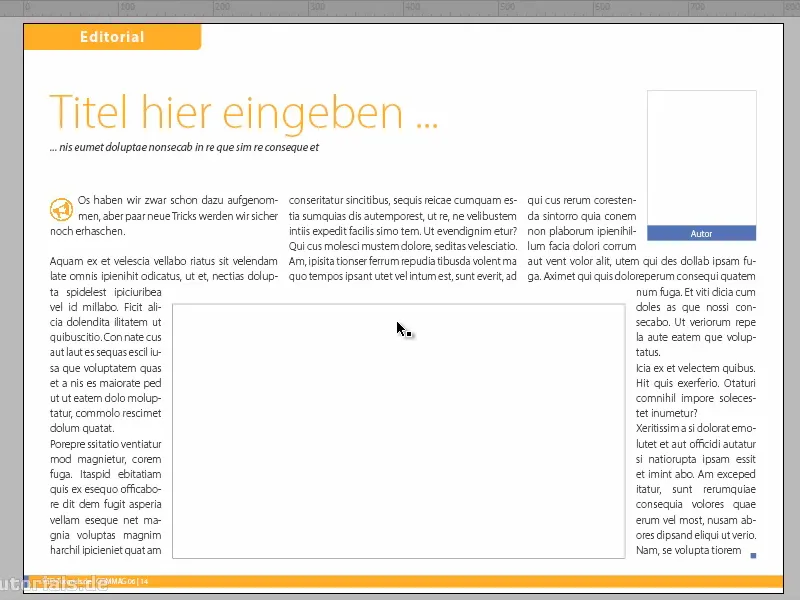
Da gibt es Internetseiten, die dabei behilflich sind. Zum Beispiel gibt es einen tollen Blog, wo die Top 10 der Platzhalter-Webseiten aufgeführt sind.
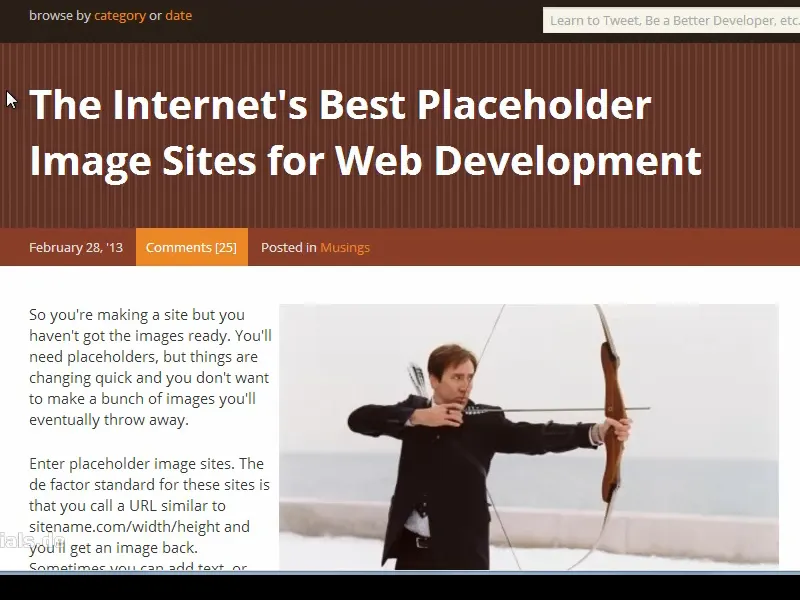
Da ist zum Beispiel nicenicepig.com, wo man in der Internetadresse nur die Breite und die Höhe eintippen muss, um das Bild in der entsprechenden Auflösung zu erhalten.
Um die benötigte Größe herauszufinden, kann ich den Rahmen anklicken und - wenn das Dokument in Webauflösung angelegt ist - dann sehe ich oben links die Werte: 114 in der Breite und 143 in der Höhe..webp?tutkfid=82957)
Diese Werte tippe ich dann in der Adressleiste ein, und wenn ich Enter drücke, bekomme ich das entsprechende Bild.
Mit rechter Maustaste kann ich die Bild-URL kopieren, …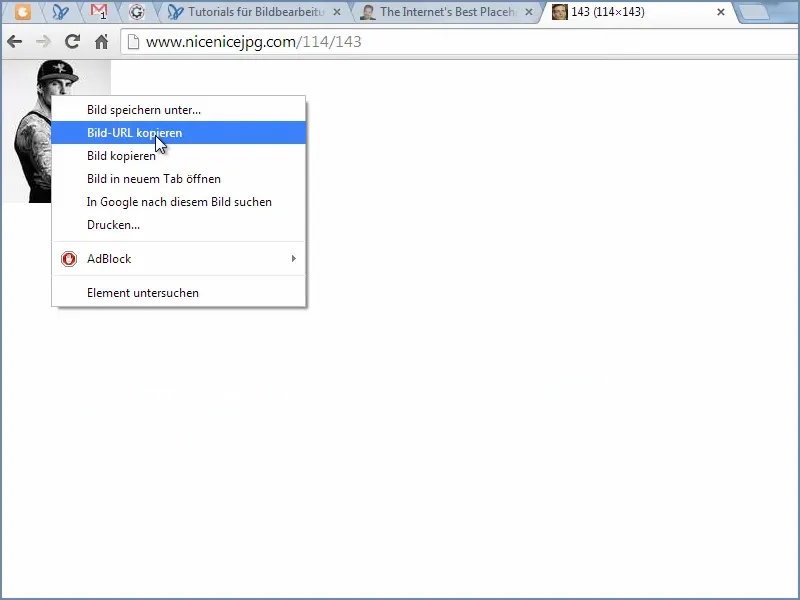
… dann klicke ich wieder den zu füllenden Rahmen im Dokument an und über Datei>Platzieren füge ich die Bild-URL bei Dateiname ein.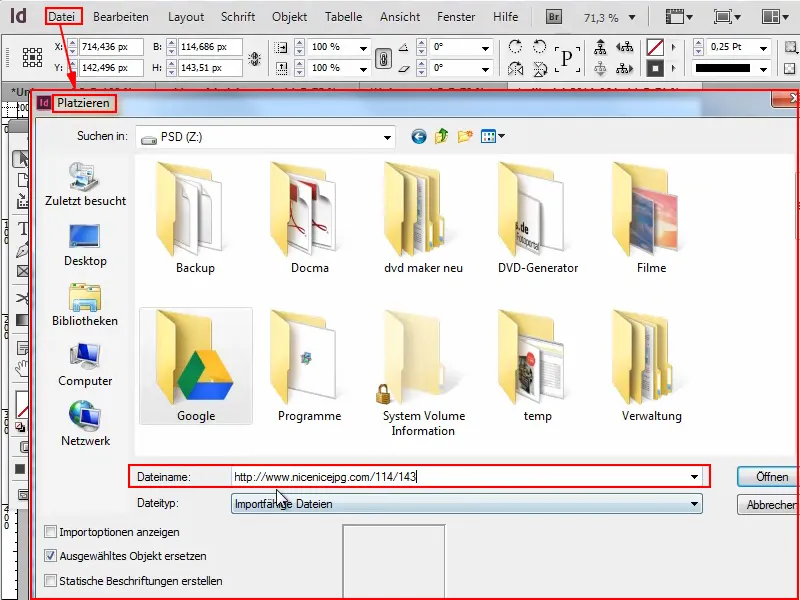
Ich bestätige mit OK …
… und schon habe ich das Bild hier drin. So schnell geht das. Es ist keine bombastische Auflösung, aber besser als nichts.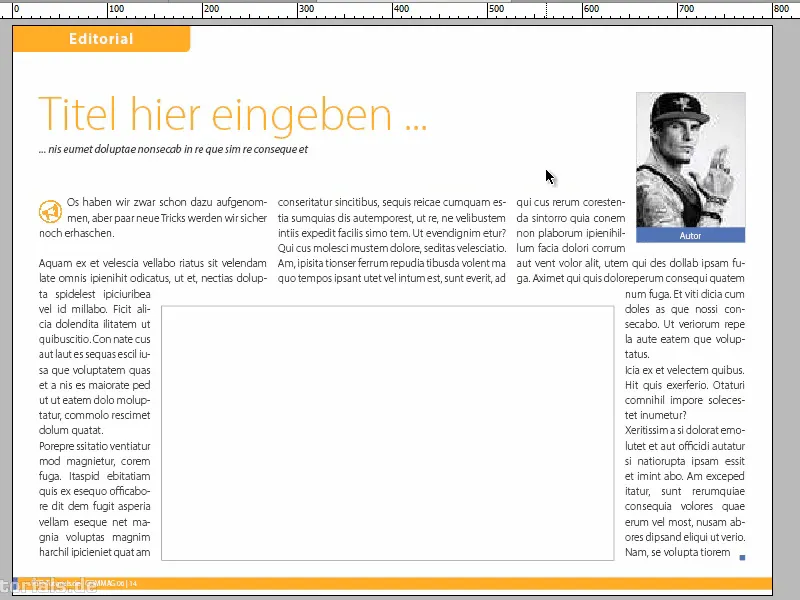
Ich gehe mal weiter zum zweiten leeren Feld. Ich klicke den Rahmen an und sehe, dass ich hier 476 × 268 brauche.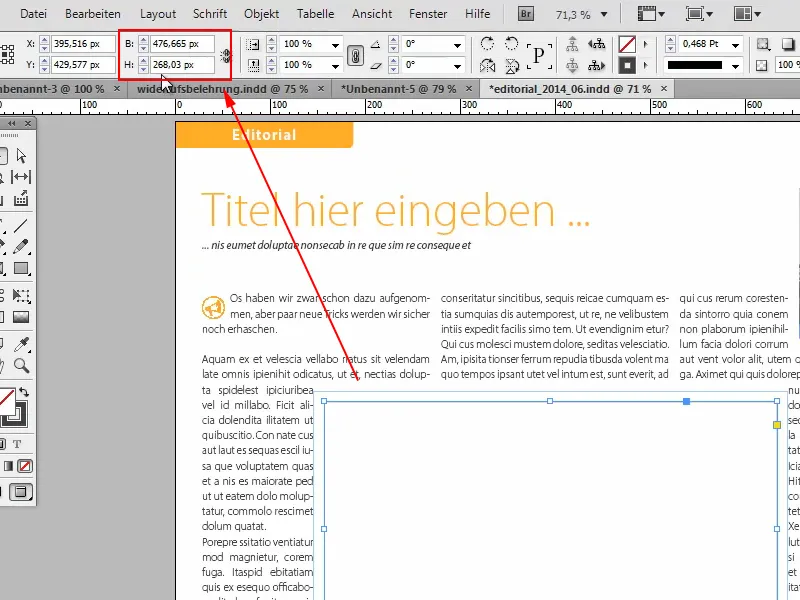
Diese Werte tippe ich im Browser wieder oben ein, drücke Enter und bekomme das Bild.
Dann kann ich wieder mit rechter Maustaste die Bild-URL kopieren …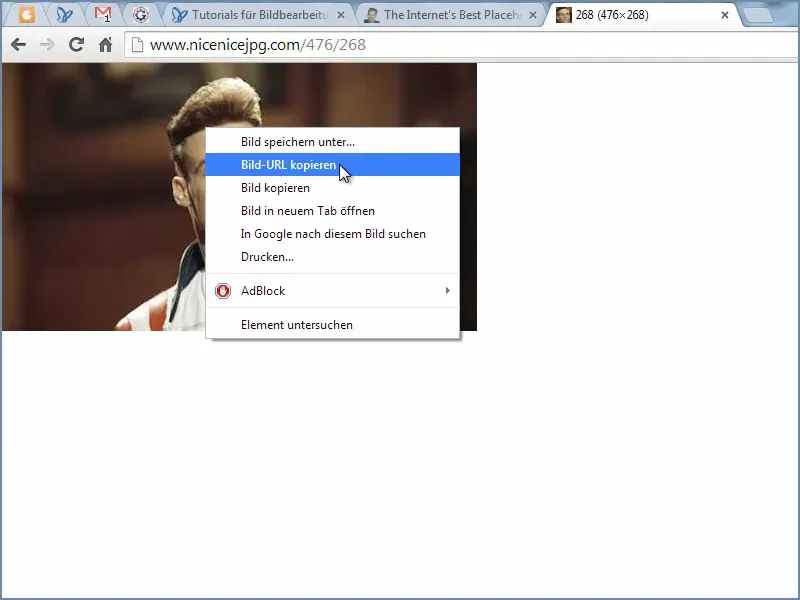
… und das Bild mit Strg+D im Dokument Platzieren.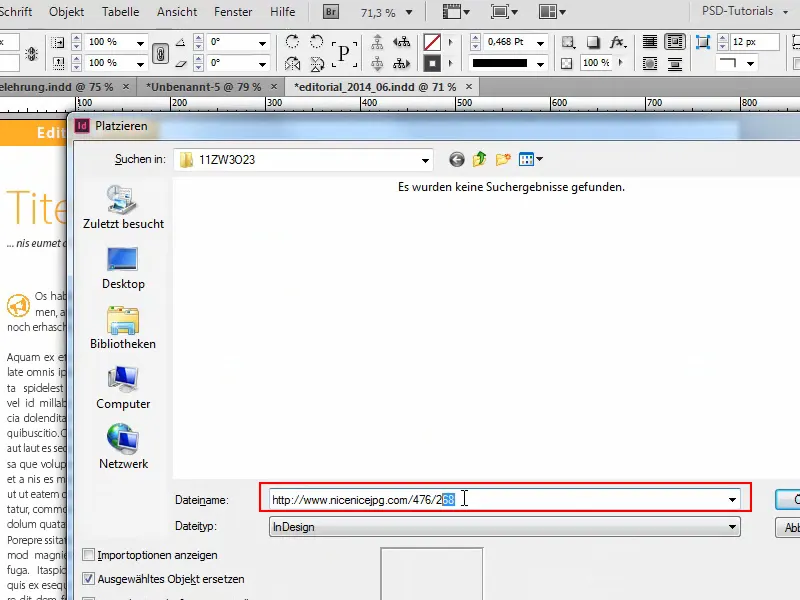
Damit habe ich wieder genau die Auflösung, die ich brauche.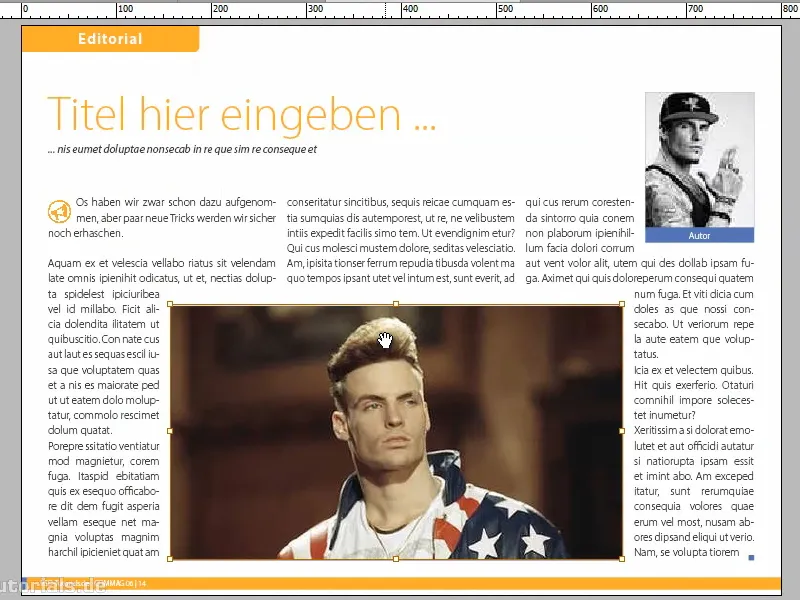
Es gibt da unterschiedliche Dienste, nicht nur von dieser Internetseite, sondern auch zum Beispiel diese Seite, die Bilder von Nicolas Cage zeigt - je nachdem in entspannt, Grau oder verrückt …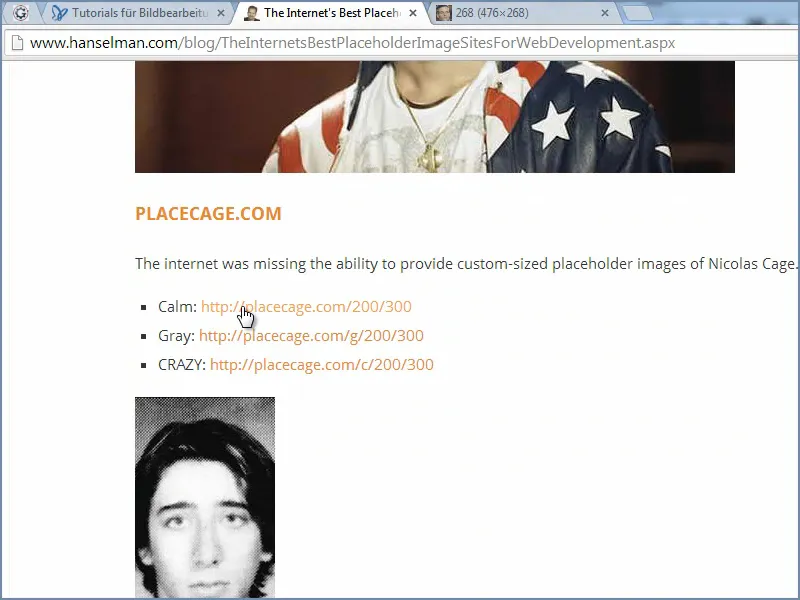
Solche Seiten gibt es mit vielen anderen Stars, zum Beispiel mit Bill Murray.
Oder mit Bären …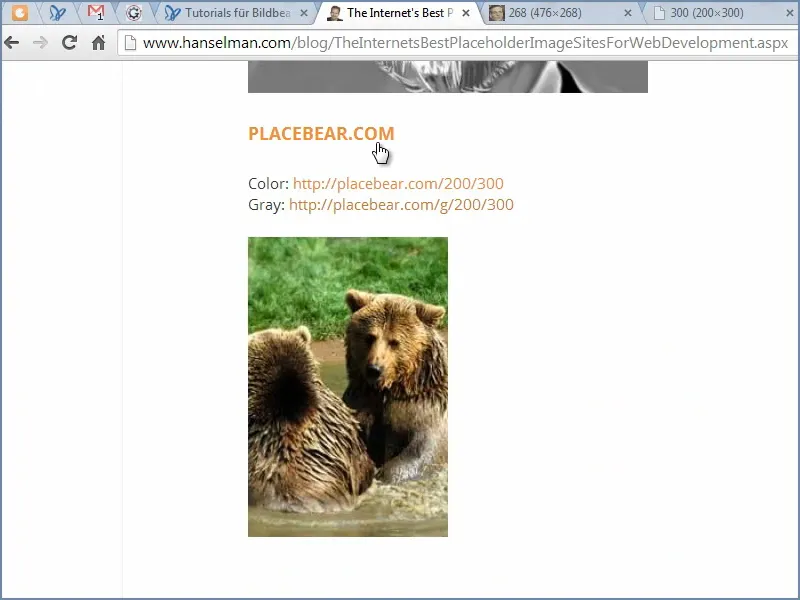
oder mit Kätzchen oder Steaks oder was auch immer.
Oder aber, wenn man einfach nur die Auflösung eingetragen haben möchte, dann kann man diese Adresse nehmen.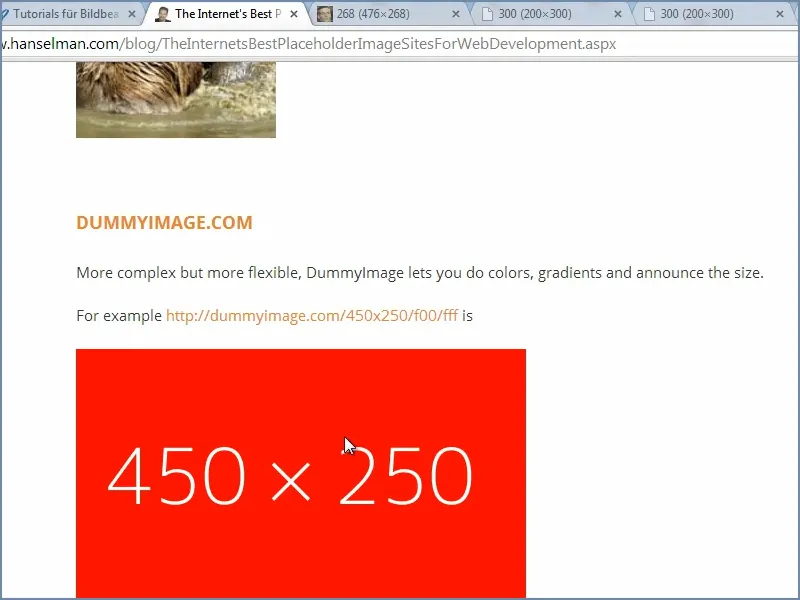
Da sagt man, welche Farbe man haben möchte und welche Werte eingetragen werden sollen. Und dann ist das entsprechend eingestellt.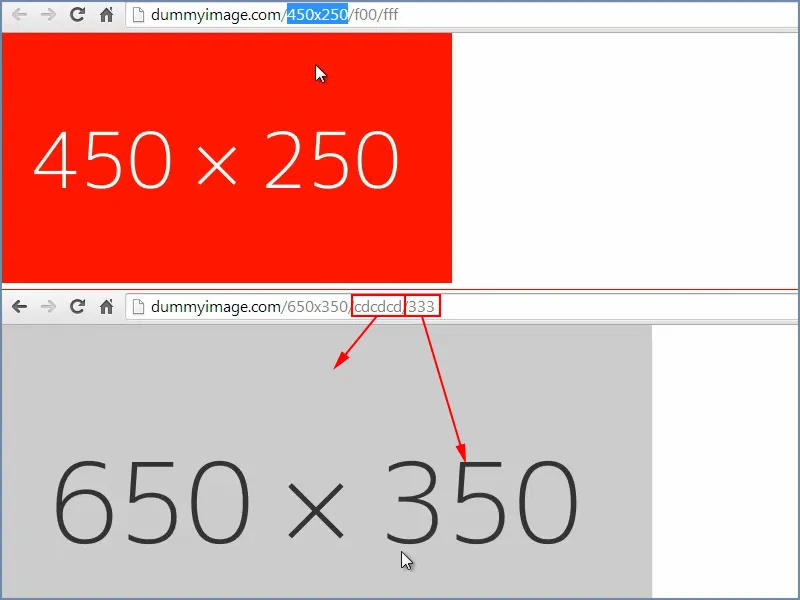
Es gibt das in sämtlichen Varianten, hier kann man zum Beispiel auch noch einen Text ergänzen:
So viel als Tipp, um Platzhalter schnell in der richtigen Auflösung zu platzieren. Da gibt es im Internet zahlreiche Webseiten, die einem behilflich sind.


